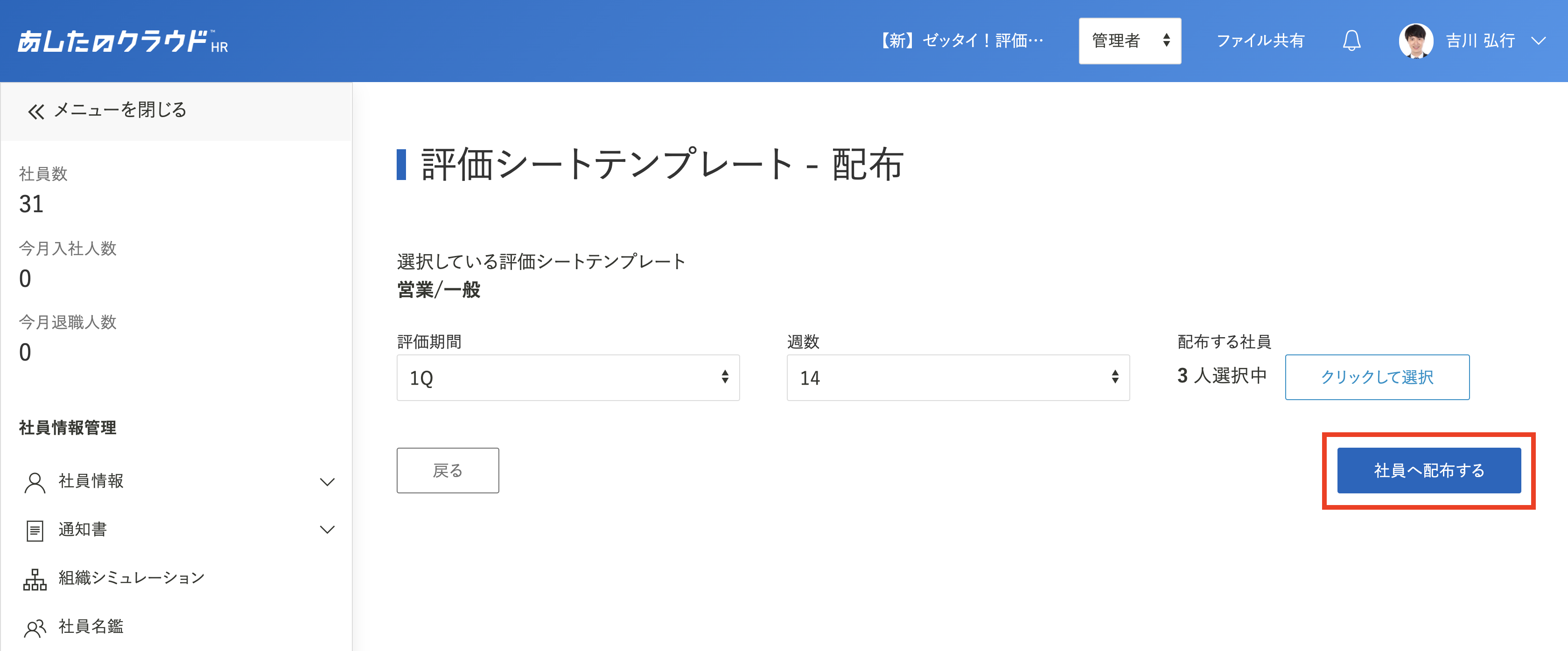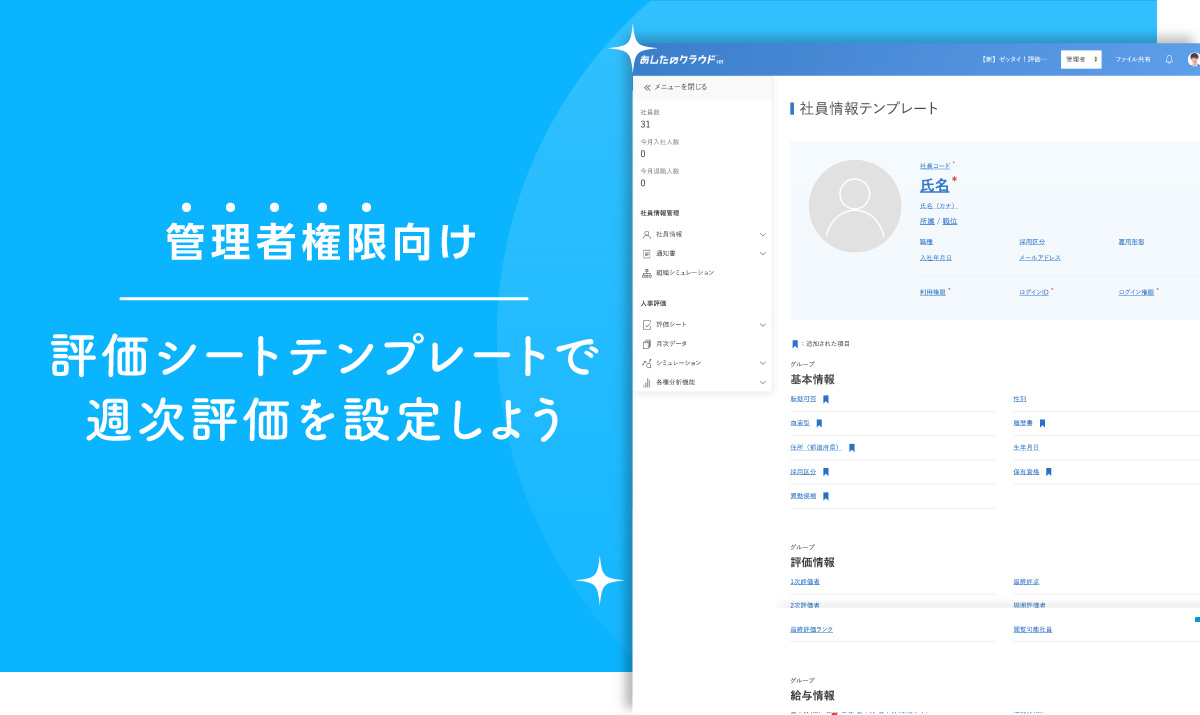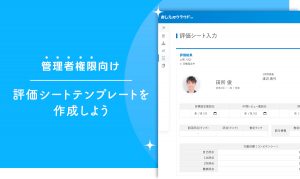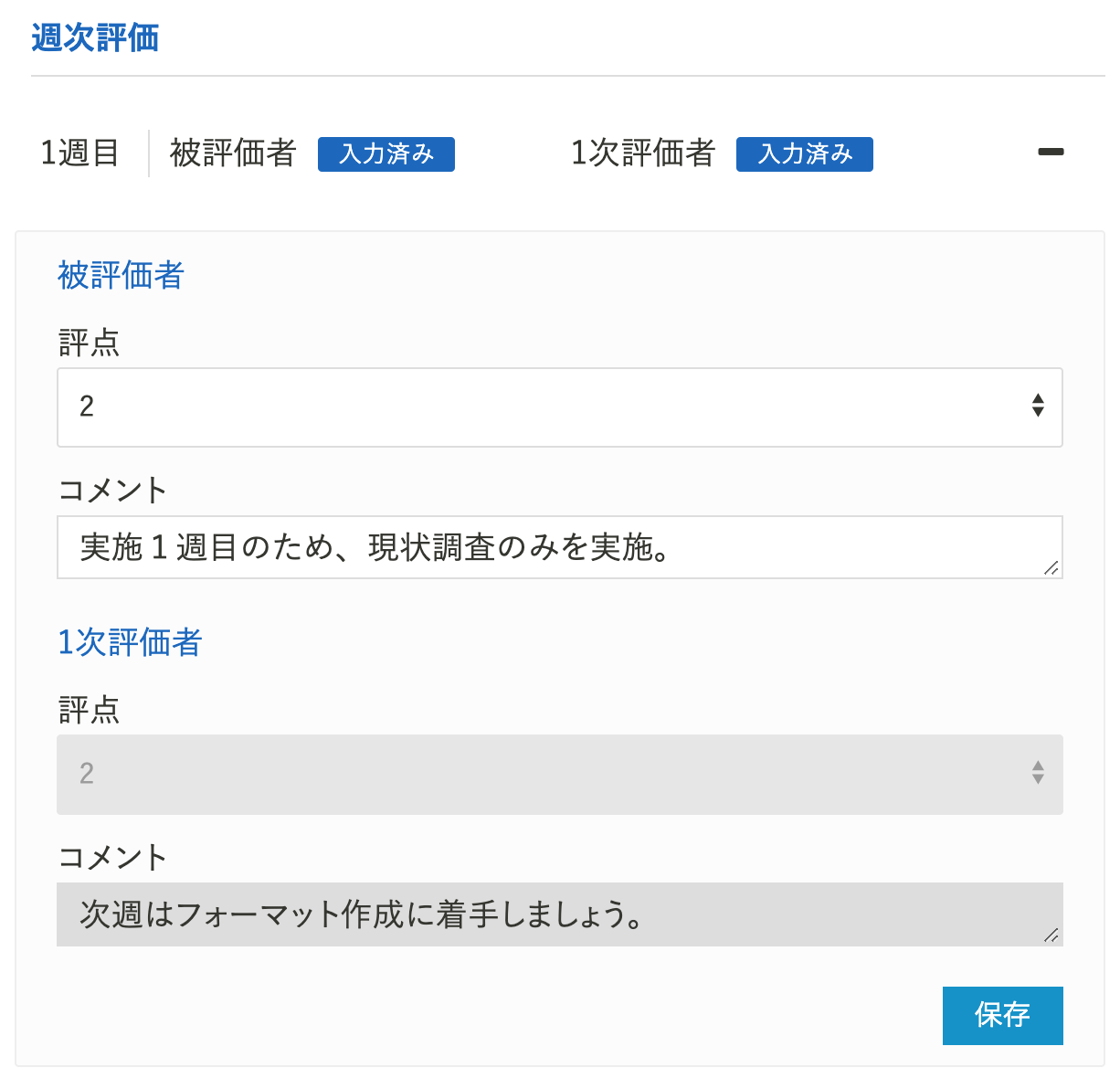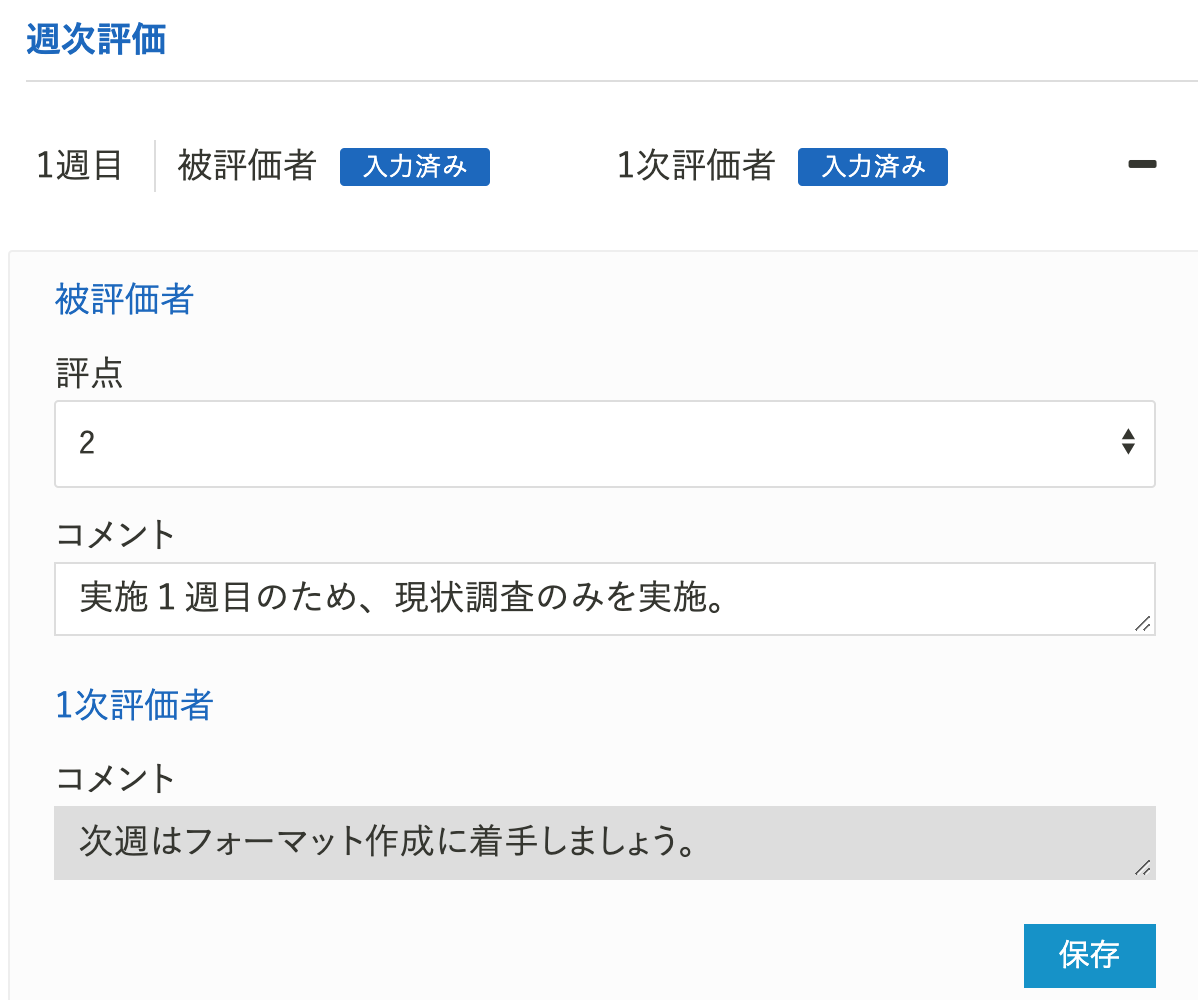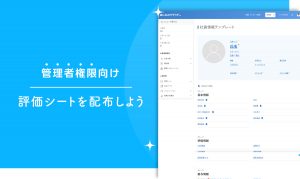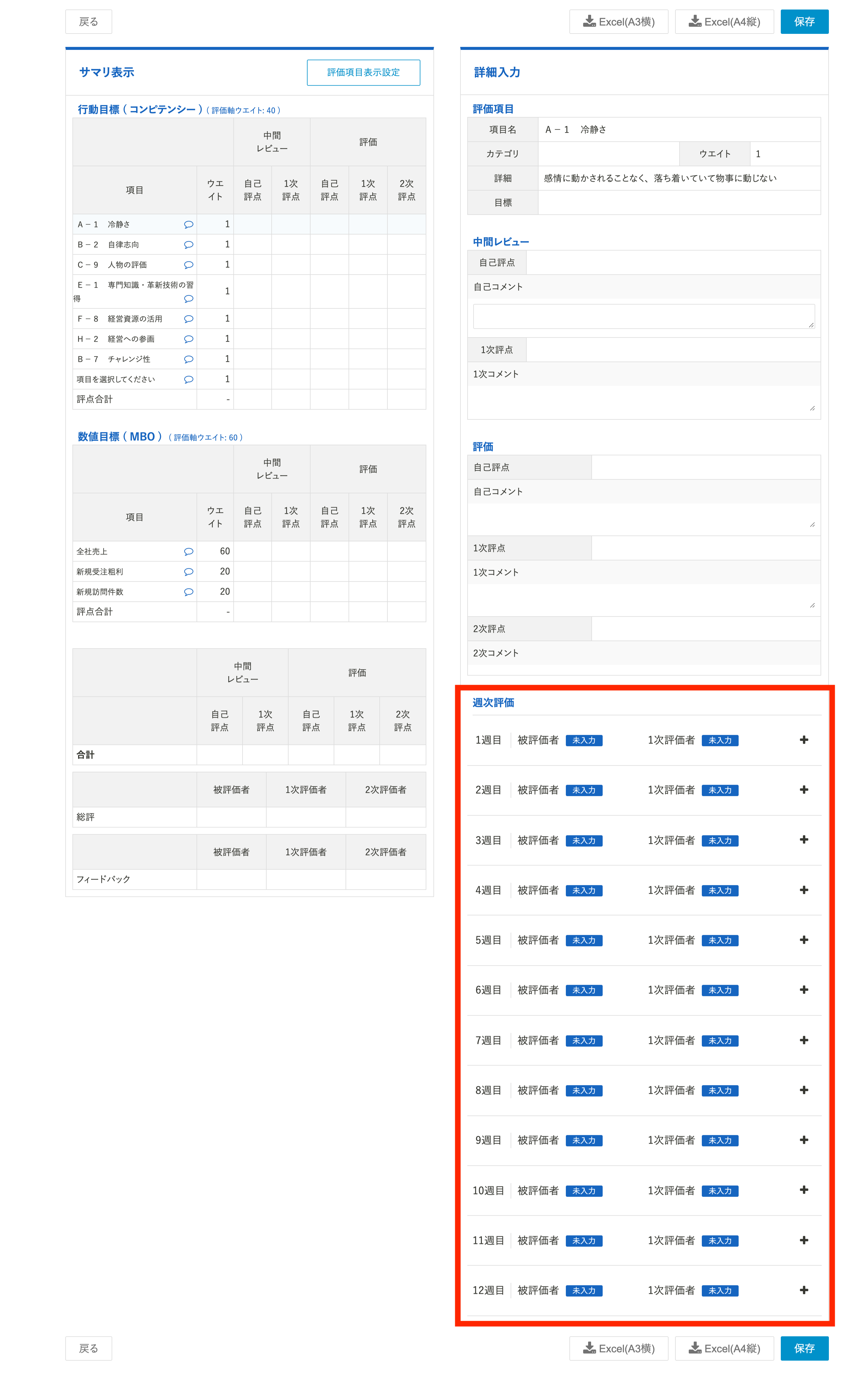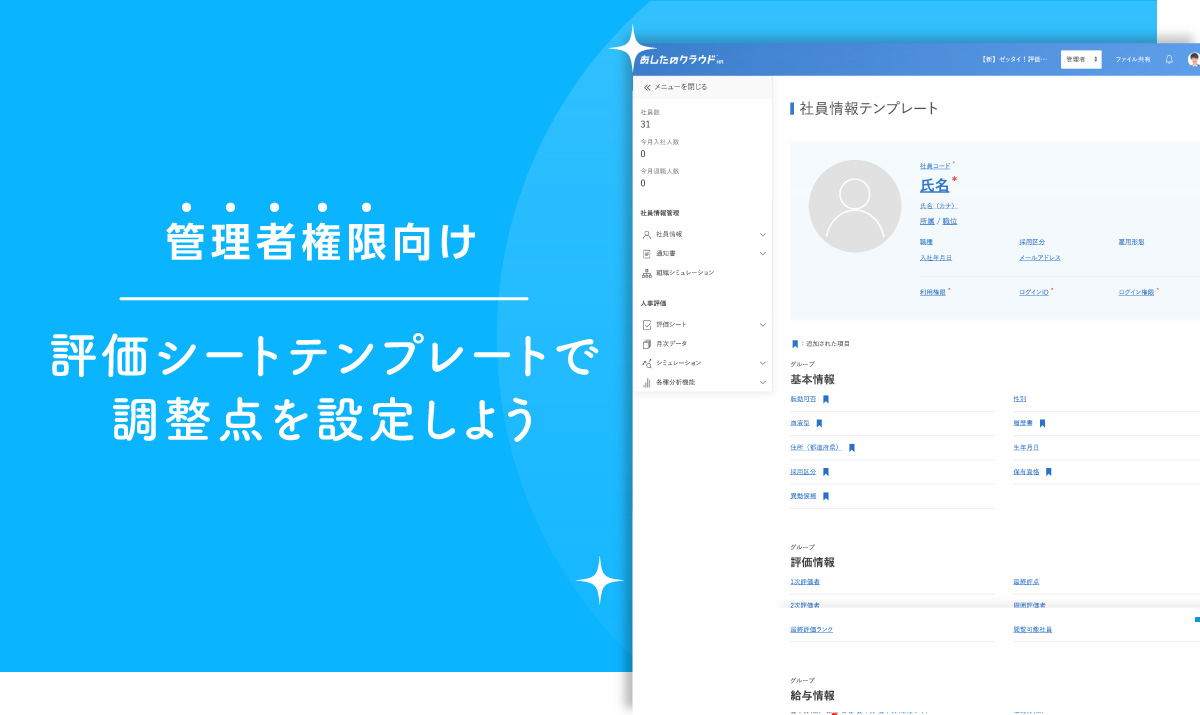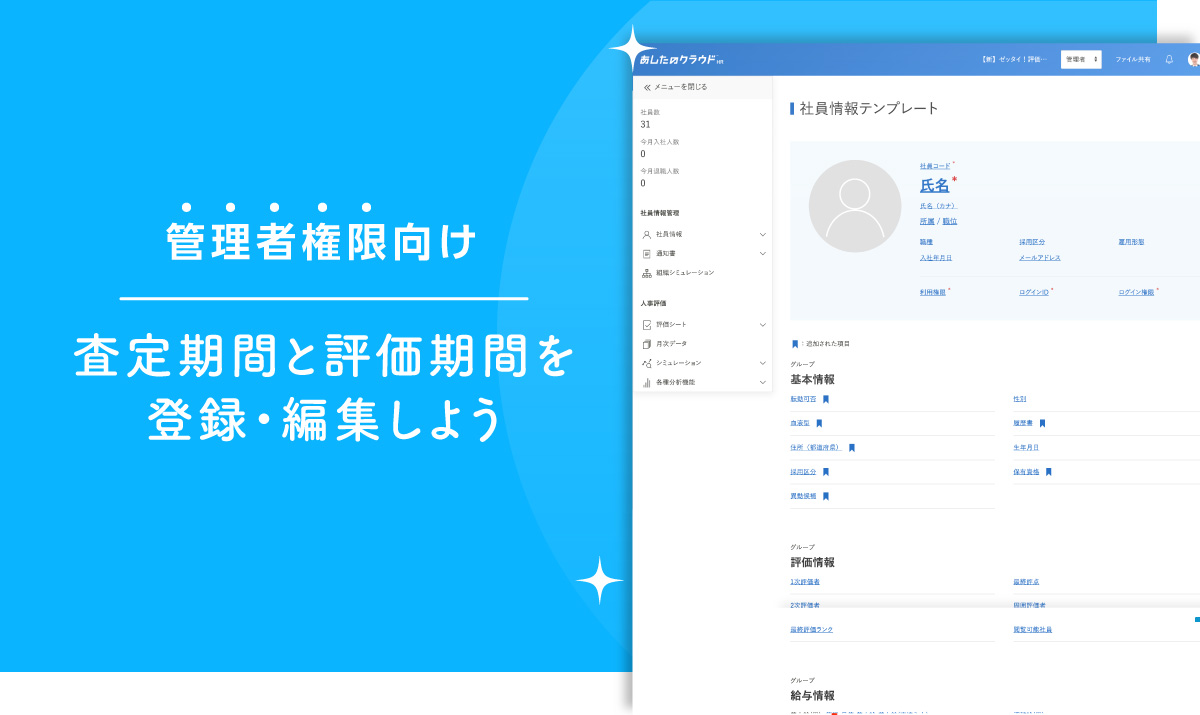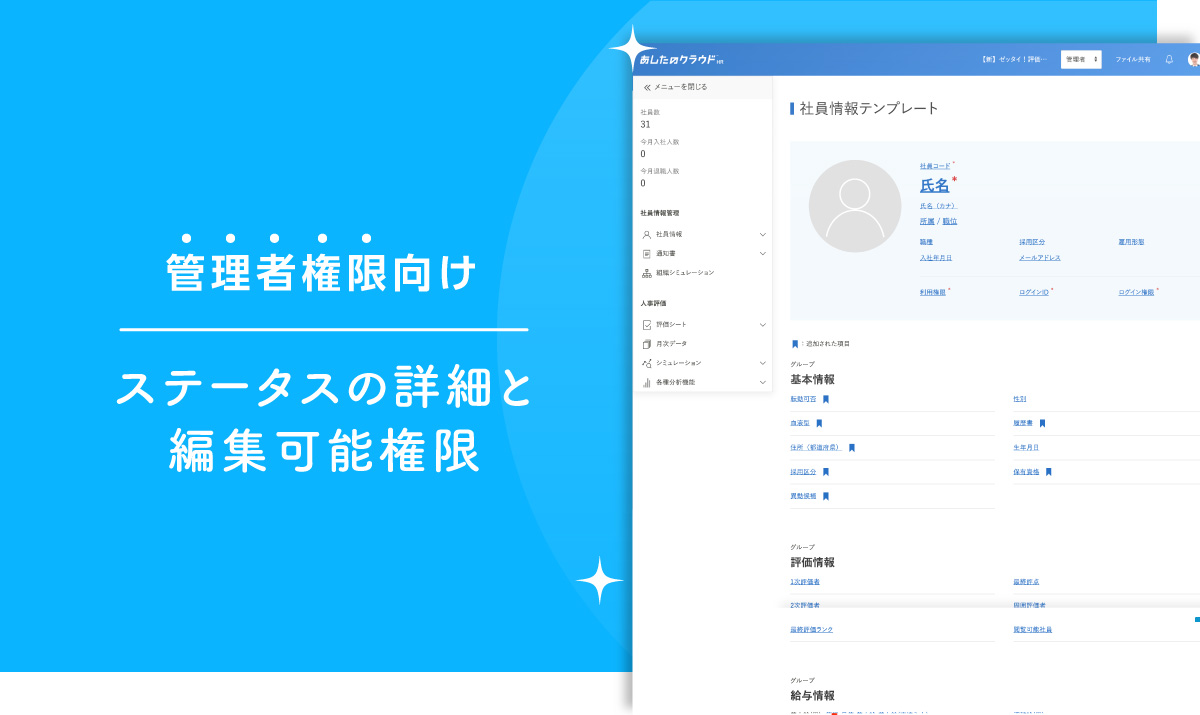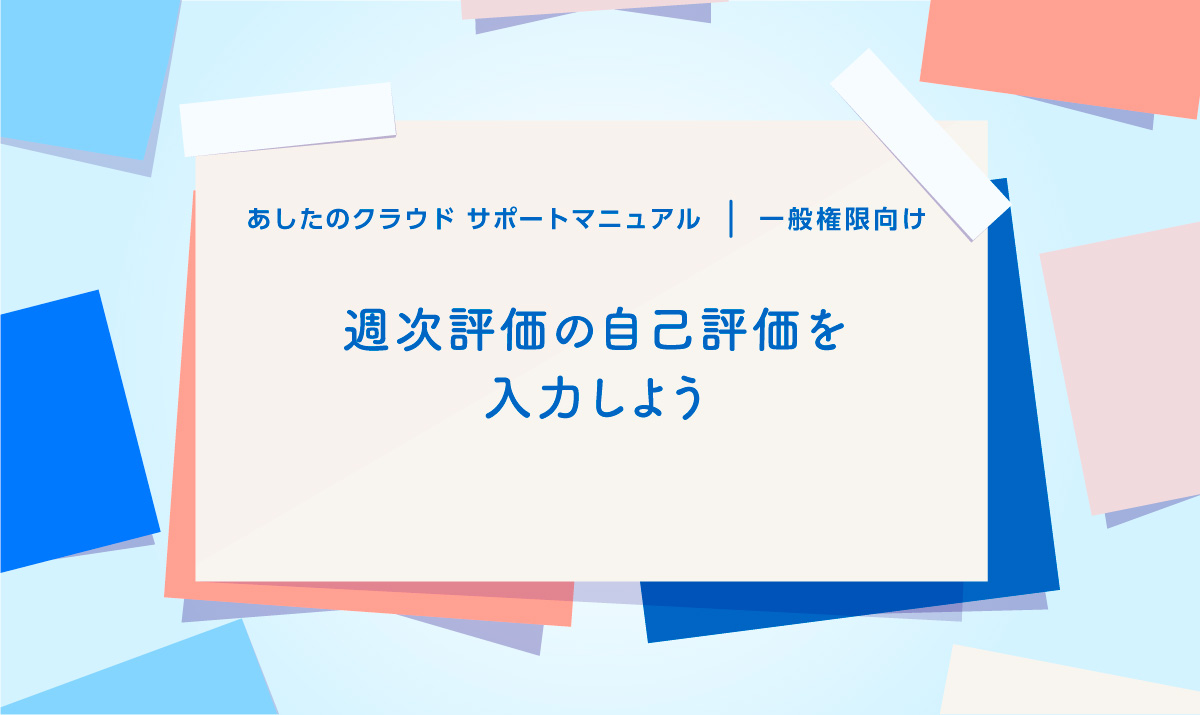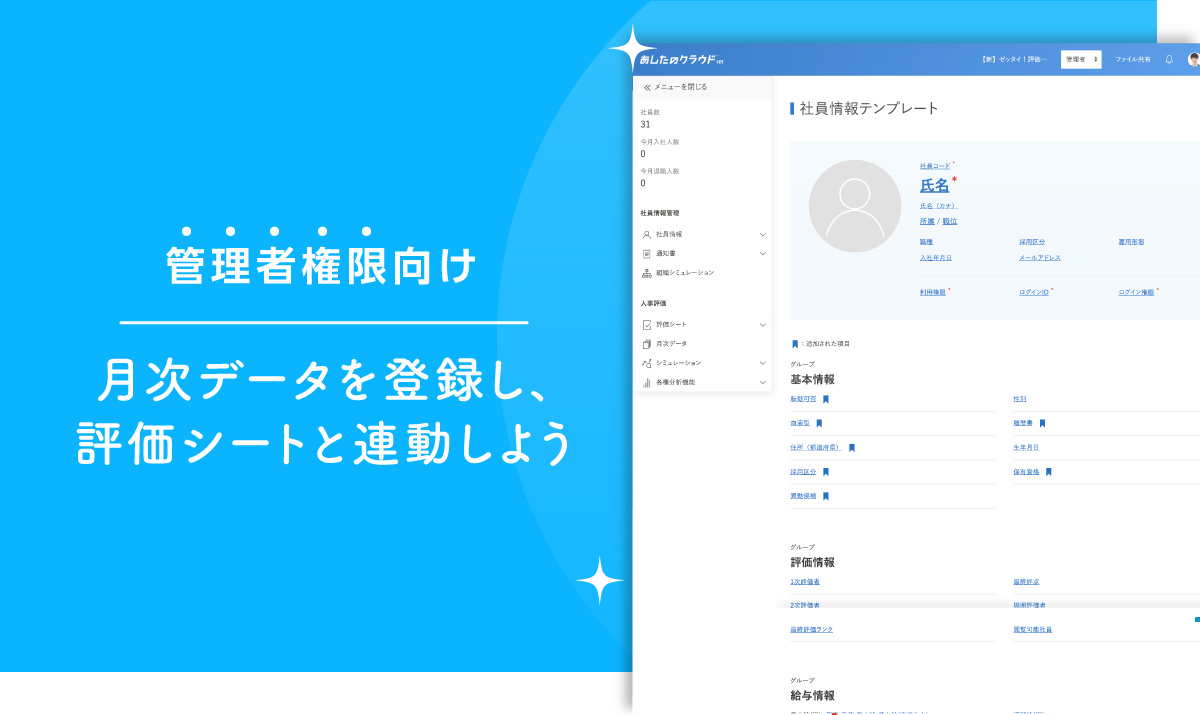評価シートテンプレートは、被評価者と1次評価者が、各項目ごとに週次で評点とコメントを入力することができます。
この記事では、評価シートテンプレートで週次評価の設定方法について解説します。
評価シートテンプレートの設定をしよう
評価シートテンプレート作成時に、週次評価を利用したい評価軸ごとに設定が必要です。
基本的な評価シートテンプレートの作成方法については、評価シートテンプレートを作成しようを参照してください。
評価軸の選択
評価シートテンプレートにて週次評価を設定したい評価軸をクリックします。
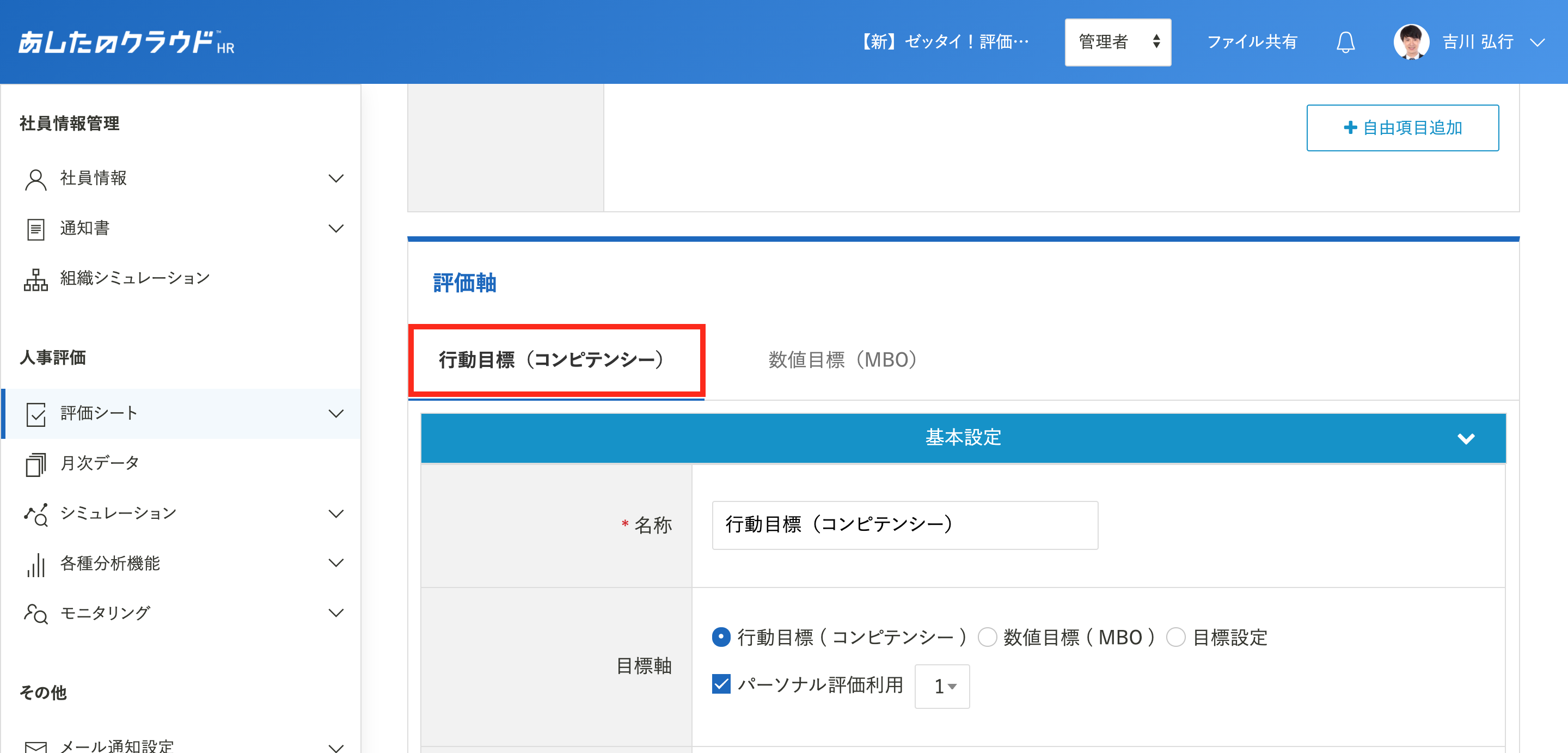
週次評価のチェック
「週次評価」の「利用する」にチェックを入れます。
「本人への週次評点表示」は「表示する/表示しない」どちらか選択をしてください。
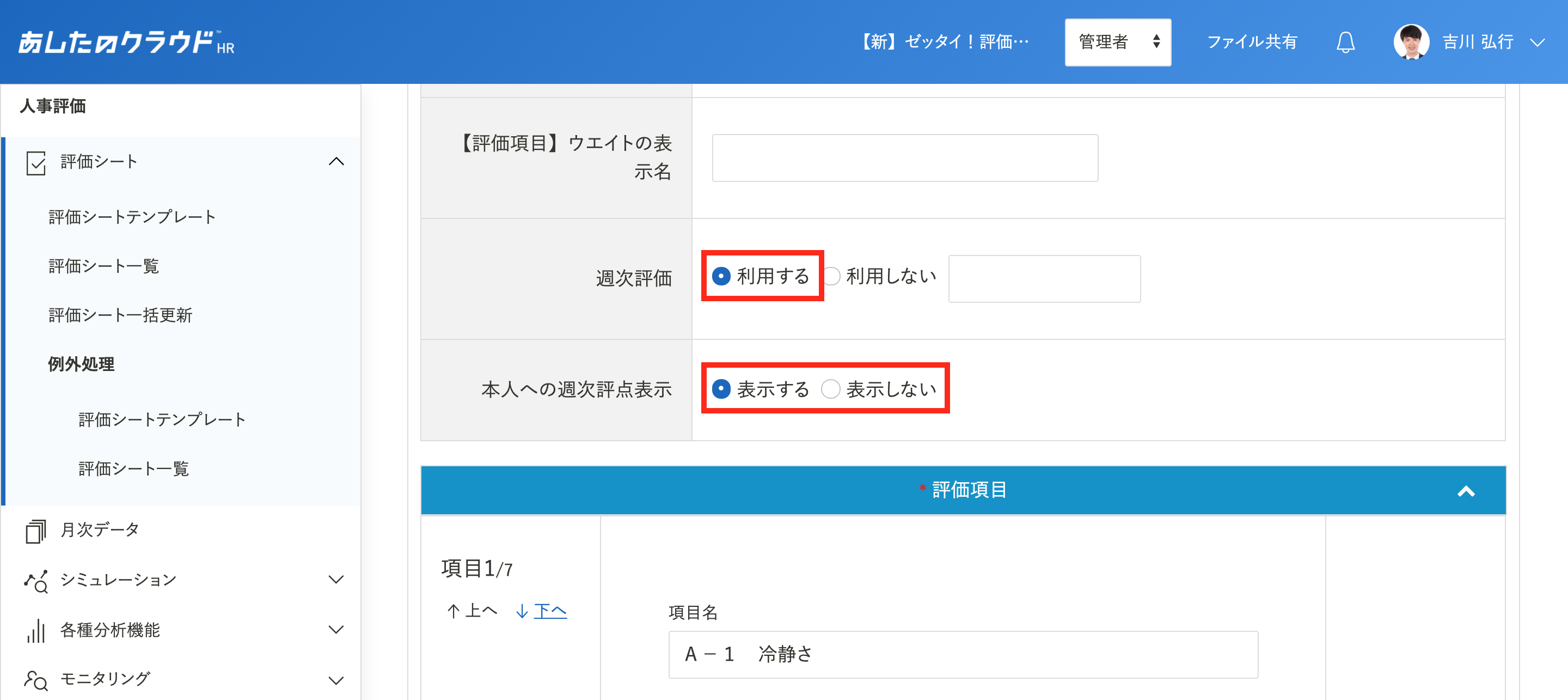
評価シートテンプレートの登録
設定が完了したら、「登録する」をクリックし、画面右上に「登録が完了しました。」と表示されると評価シートテンプレートが登録されます。
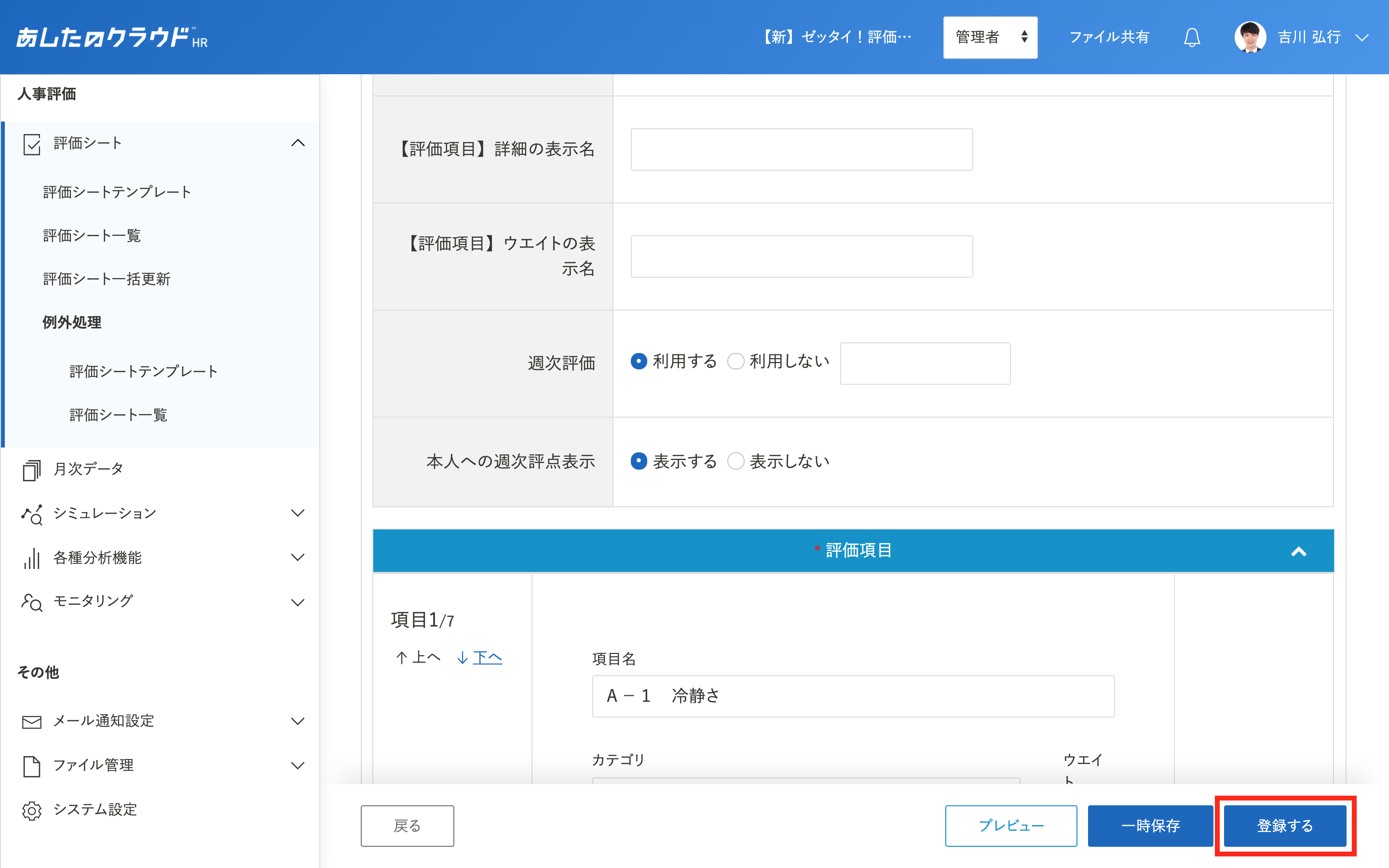
週次評価を利用する週数を決めよう
評価シート配布時に、利用週数を指定して配布する必要があります。
詳しい評価シート配布方法については評価シートを配布しようを参照してください。
評価シートの配布
「評価シートテンプレート」をクリックし、配布したい評価シートテンプレートの「配布」をクリックします。
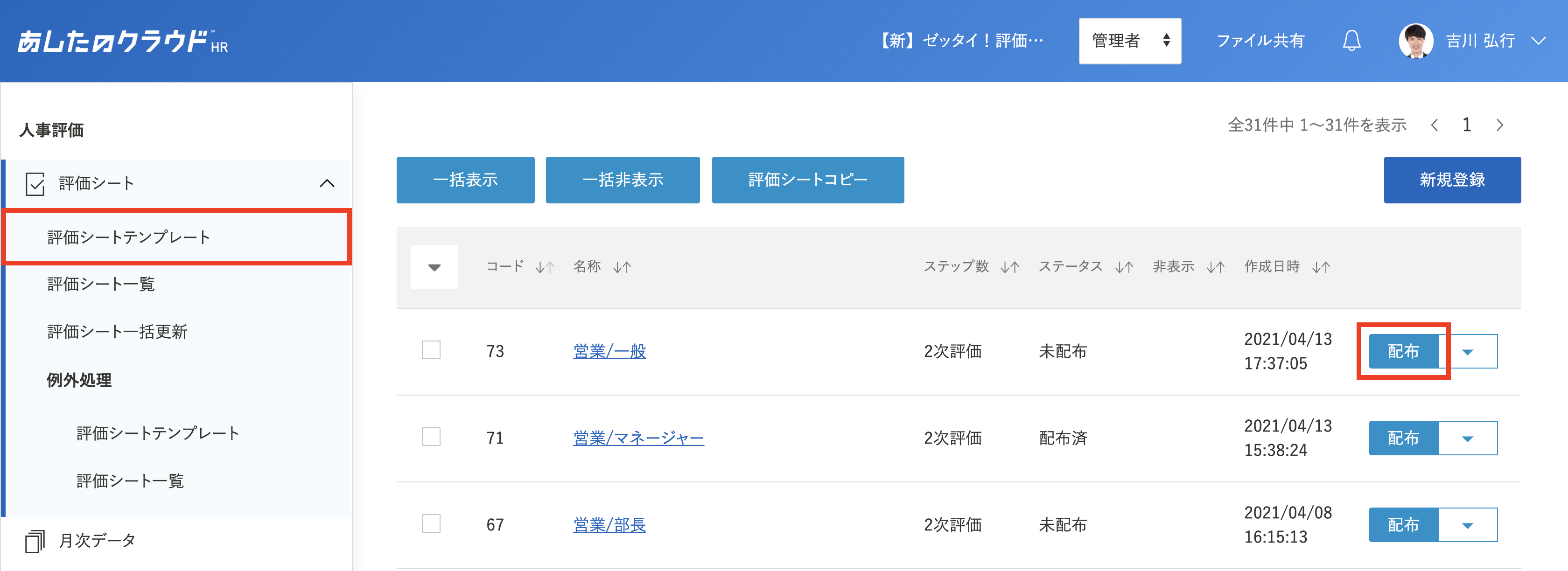
週数の選択
評価シートを配布したい「評価期間」を選択し、表示させたい「週数」を選択します。
設定している評価期間により、設定できる最大週数は異なります。
「クリックして選択」をクリックします。
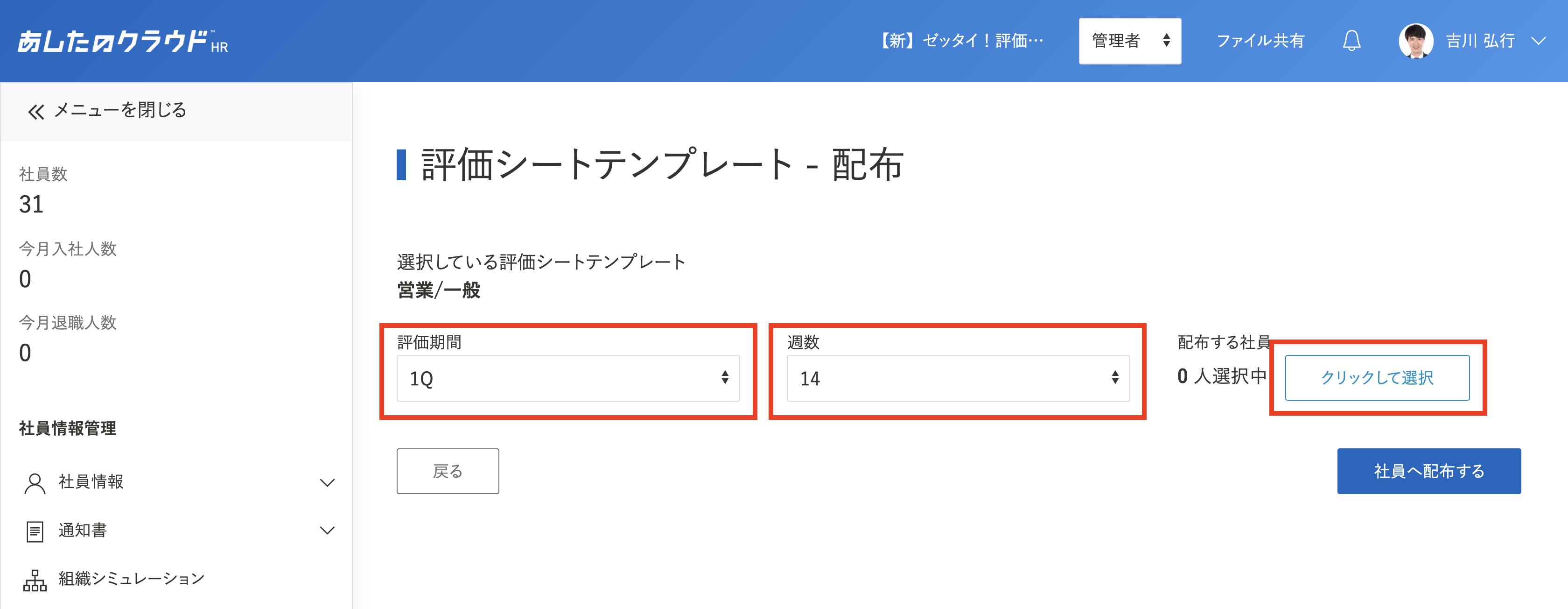
登録
評価シートを配布したい社員を「検索」し、対象の社員にチェックを入れ、「登録する」をクリックします。
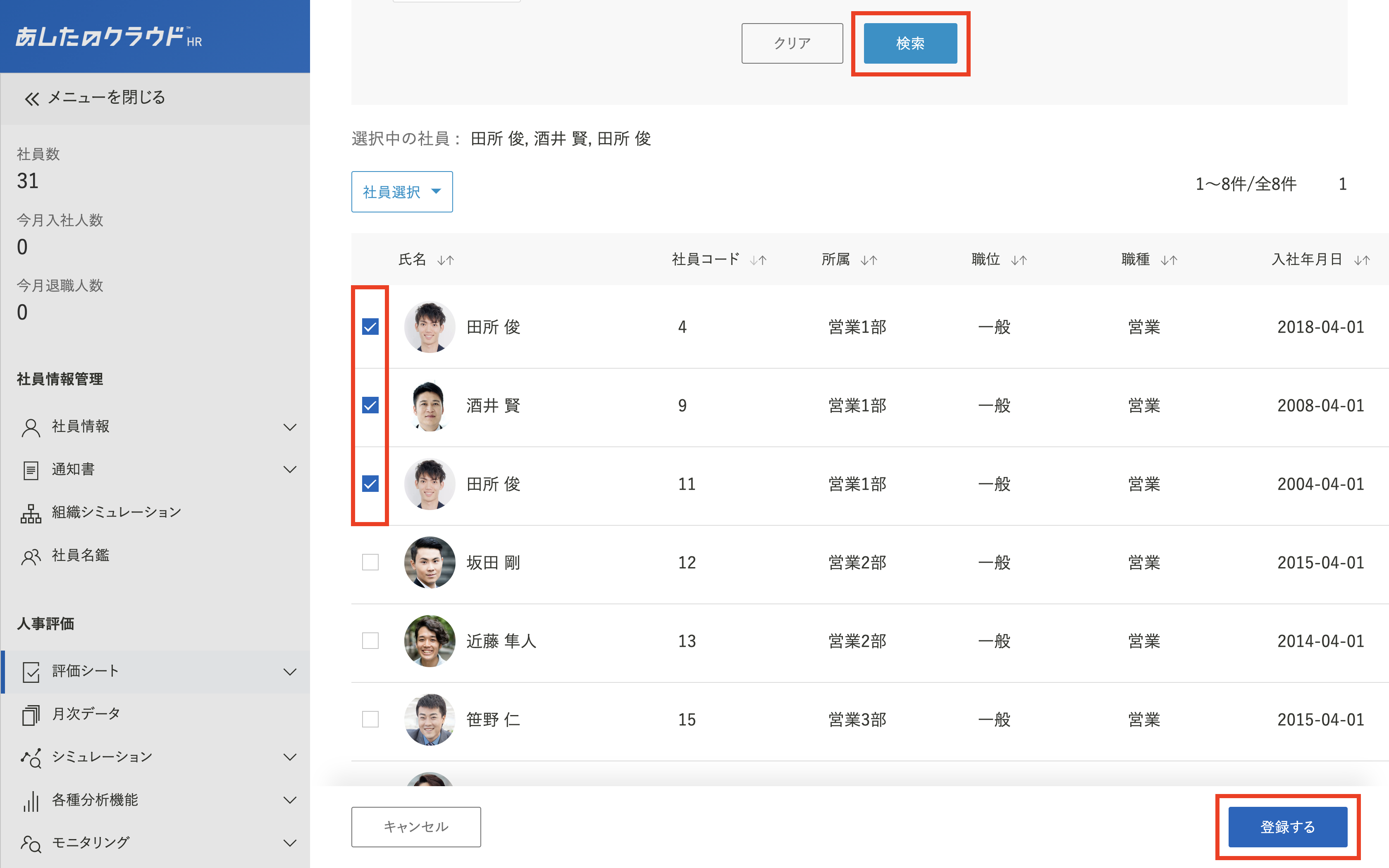
社員へ配布
評価期間、週数、配布する社員に間違いがないか確認し、「社員へ配布する」をクリックすると、評価シートテンプレート画面に遷移します。
評価シート一覧画面で配布が完了しているか確認してください。